グループ管理
グループ管理画面
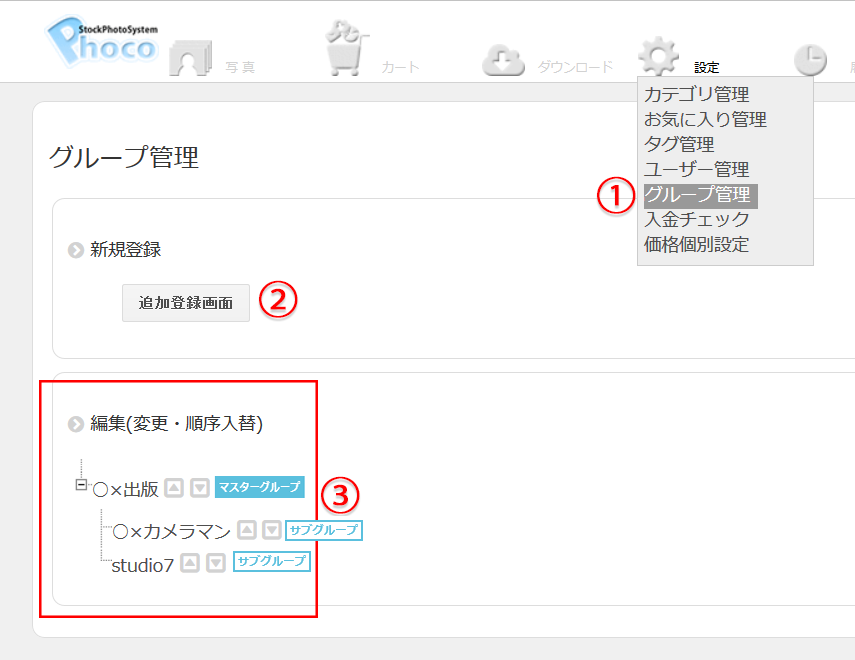
①メニュー>設定>グループ管理
②追加登録画面ボタン
③編集(グループ名、価格、親、順序の変更)
マスターグループ・・・写真を所有・管理する管理者グループ。
サブグループ・・・写真の販売先である購入者グループです。グループごとに、ダウンロード期間・価格・閲覧制限の設定が出来ます。
グループ追加
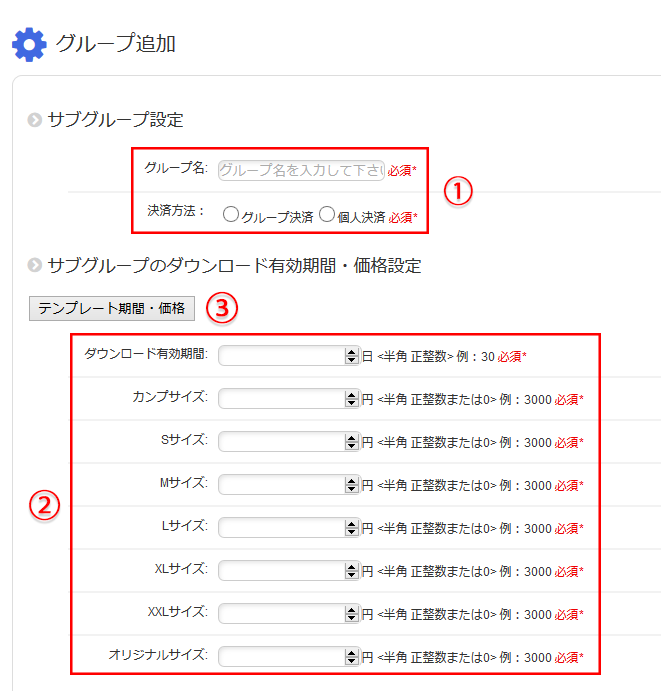
①グループ名を入力します。写真を購入する際の決済方法を選択します。「グループ決済」は、グループ内のユーザーが写真を購入すると、グループ内すべてのユーザーがその写真をダウンロード出来るようになります。「個人決済」は、決済した人だけがダウンロード出来ます。
管理者は、②「サブグループ ダウンロード期間・価格」を任意の数字で設定できます。価格を「0」(ゼロ)に設定すると、無料になります。③「テンプレート期間・価格」ボタンを押すと、マスターグループ管理で設定した「サブグループ ダウンロード期間・価格」の値を一括入力できます。※準管理者は、価格の設定は出来ません。管理者が設定した価格が、そのまま反映されます。
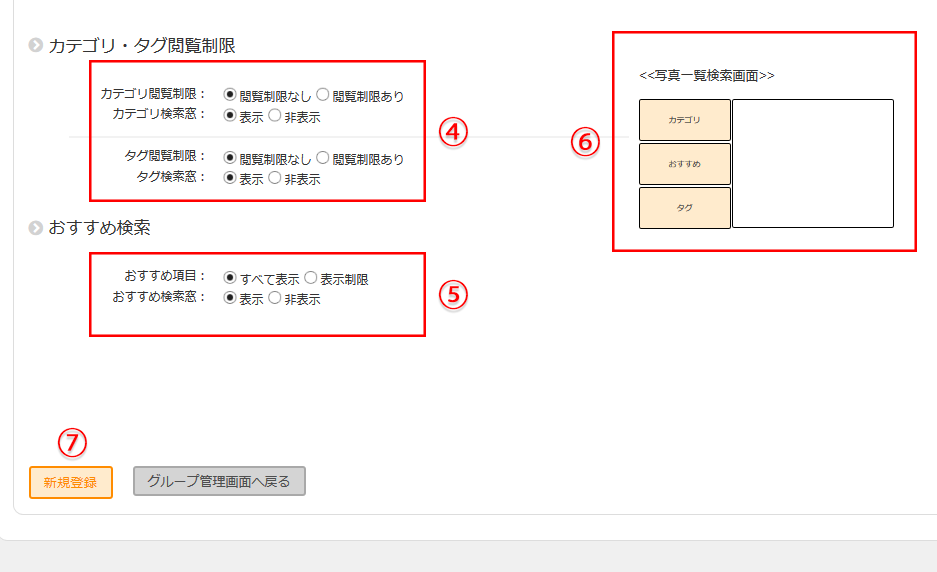
④カテゴリ・タグ別に閲覧制限することができます。閲覧制限をする際は、カテゴリ(タグ)閲覧制限で「閲覧制限あり」を選択します。A カテゴリ(タグ)セレクトメニューより、閲覧できるカテゴリ(タグ)をチェックします。
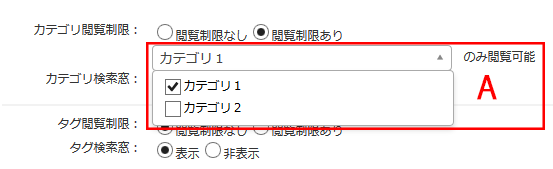
また、写真一覧検索ページのカテゴリ(タグ)検索窓の表示/非表示の切替設定ができます。⑥で検索窓の表示/非表示のイメージが確認できます。カテゴリとタグの閲覧制限の関係は「AND」条件になります。「AND」条件とは、下記図のようにカテゴリ・タグの両方で閲覧制限をした場合、重なり合う条件の写真のみが閲覧範囲になることです。
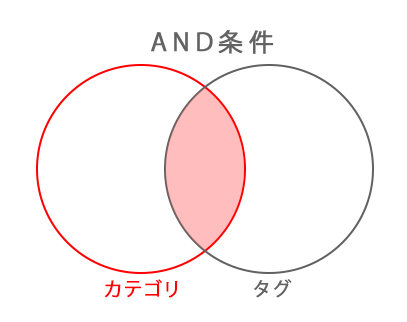
⑤おすすめ機能は、閲覧制限はされません。おすすめ項目をすべて表示/表示制限、おすすめ検索窓の表示/非表示の設定が出来ます。
⑦新規登録ボタンで、追加されます。
グループ編集
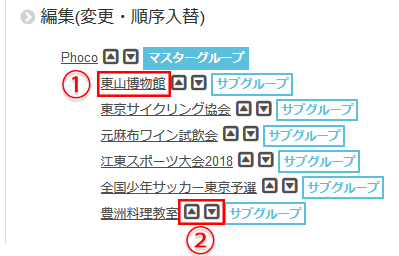
①編集したいグループ名をクリックします。操作は、グループ追加と同じです。
並び順は②で変更できます。

③ユーザー(閲覧者)登録URLのアドレスより、ユーザー登録が出来ます。
写真を見せたい人・購入してもらいたい人にURLアドレスを公開し、ユーザー登録してもらいましょう。ユーザー登録URLより登録したユーザーの権限は「閲覧者」になります。URLアドレスは、グループごとに発行されます。この機能を有効にするには「公開」を選んでください。初期設定は「非公開」です。※QRコードからもアクセス可能です。

